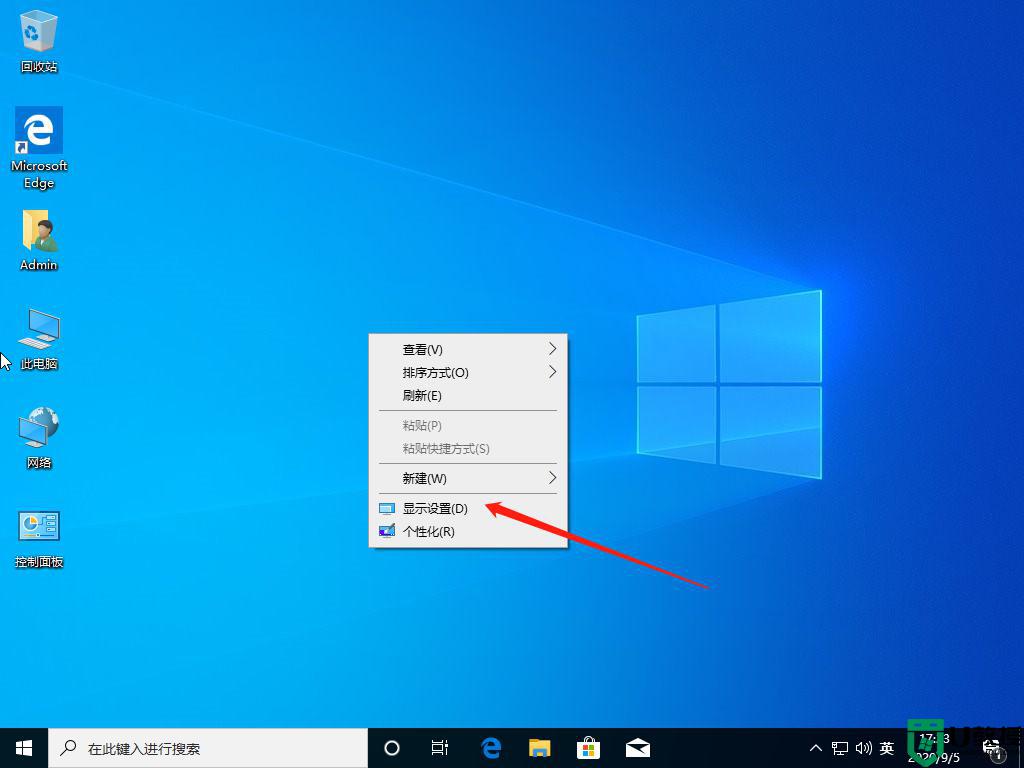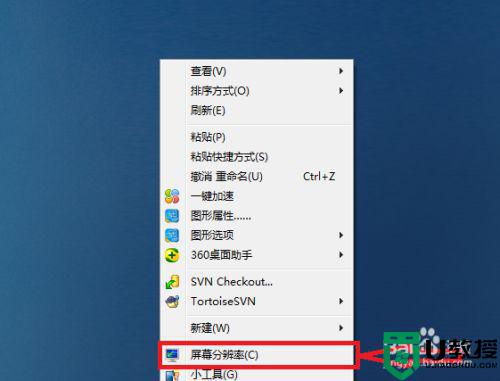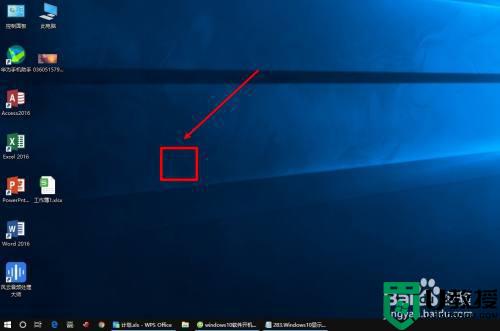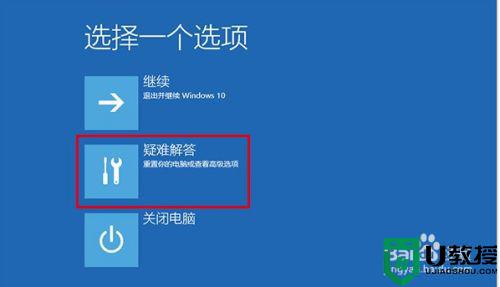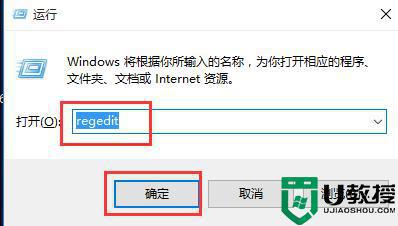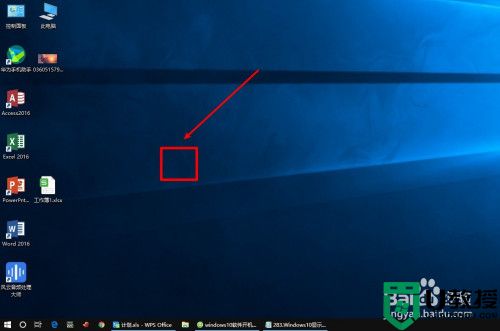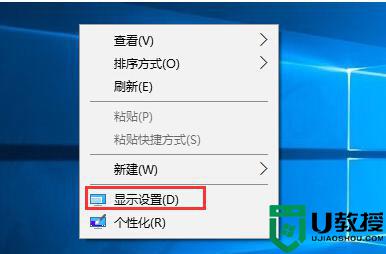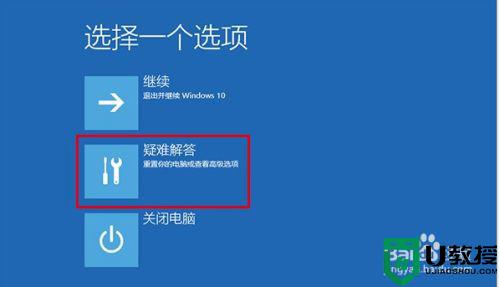win10显示分辨率有黑边怎么办 win10不能全屏有黑边怎么办
时间:2021-05-10作者:zhong
我们在使用电脑的时候,有时会出现显示器黑边之类的,桌面显示的壁纸还不能全屏,这就是显示器分辨率有问题了,那么win10显示分辨率有黑边怎么办呢,解决方法很简单不难,下面小编给大家分享win10显示分辨率有黑边的解决方法。
推荐系统:雨林木风win10免激活
解决方法:
1、鼠标右键单击桌面的空白处。
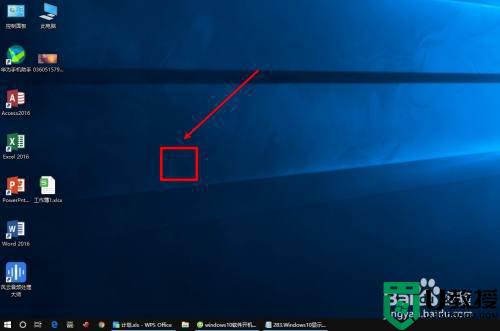
2、在弹出的菜单中,点击“显示设置”菜单。
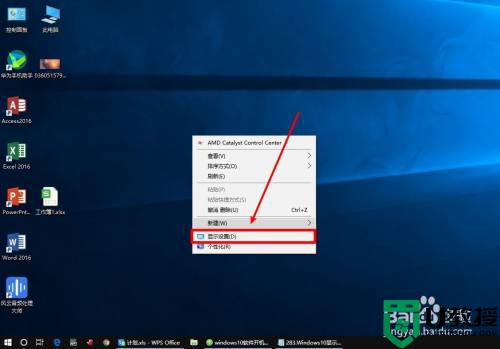
3、在弹出的设置窗口中,点击“分辨率”下的下拉框。
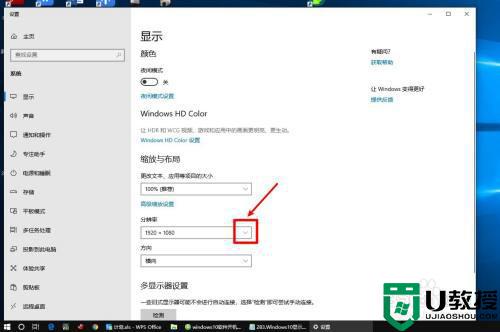
4、点击选择推荐的分辨率。
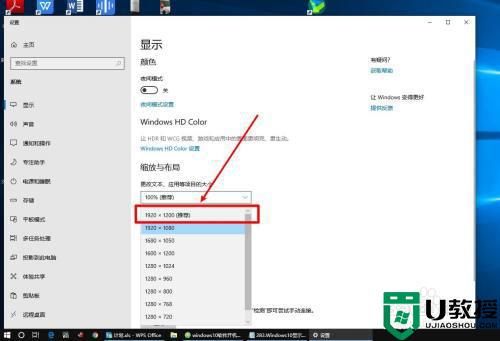
5、点击“保留更改”。

以上就是win10显示分辨率有黑边的解决方法,有显示器旁边有黑边的话,可以按上面的方法来进行解决。